【python学习笔记】:方便好用的自动化脚本
1、自动化阅读网页新闻
这个脚本能够实现从网页中抓取文本,然后自动化语音朗读,当你想听新闻的时候,这是个不错的选择。
代码分为两大部分,第一通过爬虫抓取网页文本呢,第二通过阅读工具来朗读文本。
需要的第三方库:
Beautiful Soup - 经典的HTML/XML文本解析器,用来提取爬下来的网页信息
requests - 好用到逆天的HTTP工具,用来向网页发送请求获取数据
Pyttsx3 - 将文本转换为语音,并控制速率、频率和语音
import pyttsx3
import requests
from bs4 import BeautifulSoup
engine = pyttsx3.init('sapi5')
voices = engine.getProperty('voices')
newVoiceRate = 130 ## Reduce The Speech Rate
engine.setProperty('rate',newVoiceRate)
engine.setProperty('voice', voices[1].id)
def speak(audio):
engine.say(audio)
engine.runAndWait()
text = str(input("Paste article\n"))
res = requests.get(text)
soup = BeautifulSoup(res.text,'html.parser')
articles = []
for i in range(len(soup.select('.p'))):
article = soup.select('.p')[i].getText().strip()
articles.append(article)
text = " ".join(articles)
speak(text)
# engine.save_to_file(text, 'test.mp3') ## If you want to save the speech as a audio file
engine.runAndWait()
2、自动生成素描草图
这个脚本可以把彩色图片转化为铅笔素描草图,对人像、景色都有很好的效果。
而且只需几行代码就可以一键生成,适合批量操作,非常的快捷。
需要的第三方库:
Opencv - 计算机视觉工具,可以实现多元化的图像视频处理,有Python接口
""" Photo Sketching Using Python """
import cv2
img = cv2.imread("elon.jpg")
## Image to Gray Image
gray_image = cv2.cvtColor(img,cv2.COLOR_BGR2GRAY)
## Gray Image to Inverted Gray Image
inverted_gray_image = 255-gray_image
## Blurring The Inverted Gray Image
blurred_inverted_gray_image = cv2.GaussianBlur(inverted_gray_image, (19,19),0)
## Inverting the blurred image
inverted_blurred_image = 255-blurred_inverted_gray_image
### Preparing Photo sketching
sketck = cv2.divide(gray_image, inverted_blurred_image,scale= 256.0)
cv2.imshow("Original Image",img)
cv2.imshow("Pencil Sketch", sketck)
cv2.waitKey(0)
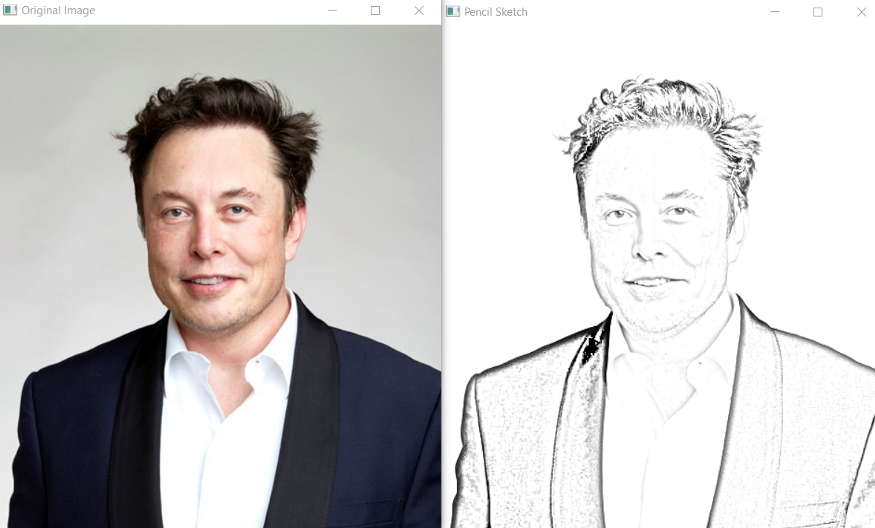
3、自动发送多封邮件
这个脚本可以帮助我们批量定时发送邮件,邮件内容、附件也可以自定义调整,非常的实用。
相比较邮件客户端,Python脚本的优点在于可以智能、批量、高定制化地部署邮件服务。
需要的第三方库:
Email - 用于管理电子邮件消息
Smtlib - 向SMTP服务器发送电子邮件,它定义了一个 SMTP 客户端会话对象,该对象可将邮件发送到互联网上任何带有 SMTP 或 ESMTP 监听程序的计算机
Pandas - 用于数据分析清洗地工具
import smtplib
from email.message import EmailMessage
import pandas as pd
def send_email(remail, rsubject, rcontent):
email = EmailMessage() ## Creating a object for EmailMessage
email['from'] = 'The Pythoneer Here' ## Person who is sending
email['to'] = remail ## Whom we are sending
email['subject'] = rsubject ## Subject of email
email.set_content(rcontent) ## content of email
with smtplib.SMTP(host='smtp.gmail.com',port=587)as smtp:
smtp.ehlo() ## server object
smtp.starttls() ## used to send data between server and client
smtp.login("deltadelta371@gmail.com","delta@371") ## login id and password of gmail
smtp.send_message(email) ## Sending email
print("email send to ",remail) ## Printing success message
if __name__ == '__main__':
df = pd.read_excel('list.xlsx')
length = len(df)+1
for index, item in df.iterrows():
email = item[0]
subject = item[1]
content = item[2]
send_email(email,subject,content)
4、自动化数据探索
数据探索是数据科学项目的第一步,你需要了解数据的基本信息才能进一步分析更深的价值。
一般我们会用pandas、matplotlib等工具来探索数据,但需要自己编写大量代码,如果想提高效率,Dtale是个不错的选择。
Dtale特点是用一行代码生成自动化分析报告,它结合了Flask后端和React前端,为我们提供了一种查看和分析Pandas数据结构的简便方法。
我们可以在Jupyter上实用Dtale。
需要的第三方库:
Dtale - 自动生成分析报告
### Importing Seaborn Library For Some Datasets
import seaborn as sns
### Printing Inbuilt Datasets of Seaborn Library
print(sns.get_dataset_names())
### Loading Titanic Dataset
df=sns.load_dataset('titanic')
### Importing The Library
import dtale
#### Generating Quick Summary
dtale.show(df)
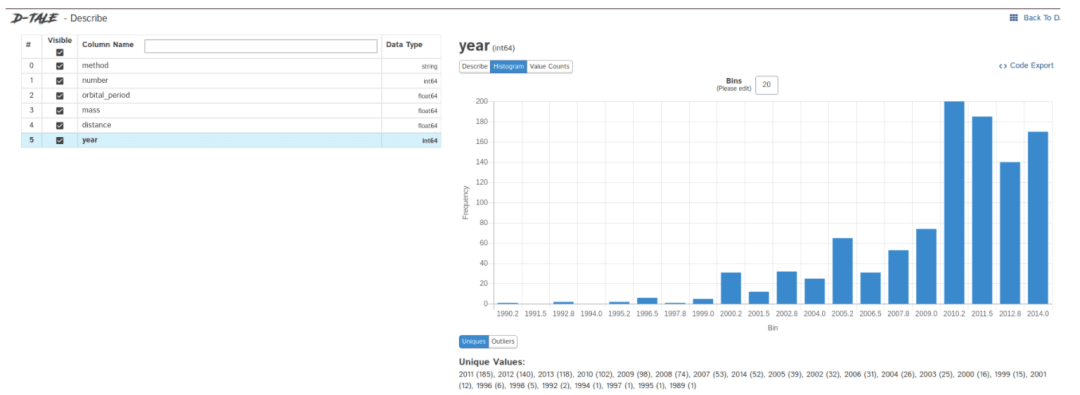
5、自动桌面提示
这个脚本会自动触发windows桌面通知,提示重要事项,比如说:您已工作两小时,该休息了
我们可以设定固定时间提示,比如隔10分钟、1小时等
用到的第三方库:
win10toast - 用于发送桌面通知的工具
from win10toast import ToastNotifier
import time
toaster = ToastNotifier()
header = input("What You Want Me To Remember\n")
text = input("Releated Message\n")
time_min=float(input("In how many minutes?\n"))
time_min = time_min * 60
print("Setting up reminder..")
time.sleep(2)
print("all set!")
time.sleep(time_min)
toaster.show_toast(f"{header}", f"{text}", duration=10, threaded=True)
while toaster.notification_active(): time.sleep(0.005) 